Creazione di gruppi di utenti
I gruppi di utenti vengono utilizzati per autorizzare l'accesso alle risorse.
Prima di iniziare
È possibile creare manualmente i gruppi di utenti nel repository locale. I gruppi di utenti locali contengono utenti locali e clonati.
È possibile clonare qualsiasi gruppo di utenti definito in un server LDAP esterno. Il gruppo di utenti LDAP clonato è denominato {domain}\{groupName} nel repository locale. Questo gruppo di utenti clonato può essere utilizzato solo per autorizzare l'accesso alle risorse. Le modifiche apportate al nome del gruppo, alla descrizione e all'appartenenza devono essere eseguite tramite LDAP.
Prima che un utente LDAP esterno possa accedere a XClarity Orchestrator, l'utente deve essere un membro diretto di un gruppo di utenti LDAP clonato in XClarity Orchestrator (vedere Creazione di gruppi di utenti).
Se la configurazione del server LDAP è impostata per utilizzare le credenziali di login e si è eseguito il login a XClarity Orchestrator con un ID utente locale per XClarity Orchestrator, verrà chiesto di fornire credenziali utente LDAP quando si clona un gruppo di utenti LDAP. In tutti gli altri casi, le credenziali non sono richieste.
Informazioni su questa attività
- Gruppo supervisore. Gli utenti in questo gruppo di utenti vengono assegnati al ruolo di Supervisore.
- Gruppo amministratori hardware. Gli utenti in questo gruppo di utenti vengono assegnati al ruolo di Amministratore hardware.
- Gruppo amministratori della sicurezza. Gli utenti in questo gruppo di utenti vengono assegnati al ruolo di Amministratore della sicurezza.
- Gruppo reporter. Gli utenti in questo gruppo di utenti vengono assegnati al ruolo di Reporter.
- Gruppo amministratori degli aggiornamenti. Gli utenti in questo gruppo di utenti vengono assegnati al ruolo di Amministratore degli aggiornamenti.
- Gruppo operatore. Gli utenti in questo gruppo di utenti vengono assegnati al ruolo di Operatore.
- Gruppo legacy operatore. Gli utenti in questo gruppo di utenti vengono assegnati al ruolo di Legacy operatore. Tenere presente che questo gruppo di utenti verrà deprecato in una versione successiva.
Almeno un utente deve essere membro di un gruppo di utenti locale a cui è assegnato il ruolo predefinito di Supervisore (vedere Controllo dell'accesso alle funzioni).
Prima che un utente LDAP esterno possa accedere a XClarity Orchestrator, l'utente deve essere un membro diretto di un gruppo di utenti LDAP clonato in XClarity Orchestrator (vedere Creazione di gruppi di utenti). XClarity Orchestrator non riconosce gli utenti membri di gruppi di utenti nidificati nel gruppo di utenti LDAP clonato, definito nel server LDAP esterno.
Procedura
Per creare un gruppo di utenti, effettuare le seguenti operazioni.
- Creare un gruppo di utenti locali
- Sulla barra dei menu di XClarity Orchestrator fare clic su e selezionare Gruppi di utenti nel riquadro di navigazione sinistro per visualizzare la scheda Gruppi di utenti.
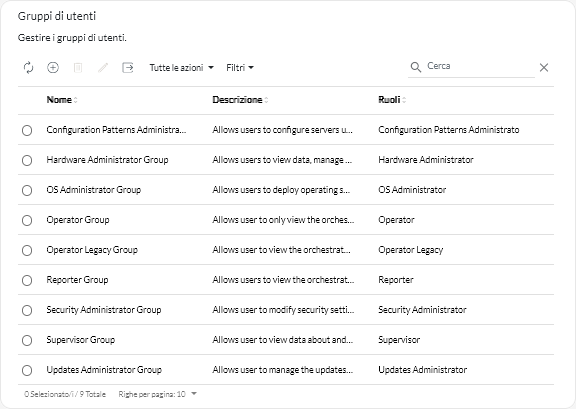
- Fare clic sull'icona Crea (
) per visualizzare la finestra di dialogo Crea gruppo.
- Selezionare Gruppo utenti locali come tipo di gruppo.
- Specificare il nome e la descrizione facoltativa per questo gruppo di utenti.
- Fare clic sulla scheda Utenti disponibili e selezionare gli utenti che si desidera includere in questo gruppo di utenti.
- Fare clic sulla scheda Ruoli e selezionare i ruoli che si desidera assegnare in questo gruppo di utenti.
Se non viene selezionato alcun ruolo, per impostazione predefinita, viene assegnato il ruolo Operatore.
- Fare clic su Crea.
- Sulla barra dei menu di XClarity Orchestrator fare clic su e selezionare Gruppi di utenti nel riquadro di navigazione sinistro per visualizzare la scheda Gruppi di utenti.
- Clonare un gruppo di utenti da un server LDAP esterno
- Dalla barra dei menu di XClarity Orchestrator, fare clic su , quindi selezionare Gruppi di utenti nel riquadro di navigazione sinistro per visualizzare la scheda Gruppi di utenti.
- Fare clic sull'icona Crea (
) per visualizzare la finestra di dialogo Crea gruppo.
- Selezionare Gruppo di utenti LDAP come tipo di gruppo.
- Facoltativamente specificare una descrizione per il gruppo.
- Selezionare la configurazione LDAP per il server LDAP esterno che contiene il gruppo di utenti che si desidera aggiungere.SuggerimentoIniziare a digitare per trovare tutti i nomi del gruppo che contengono la parola chiave specificata
- Se il server LDAP esterno viene configurato utilizzando credenziali di login, specificare il nome utente e la password per eseguire il login al server LDAP esterno.
- Specificare una stringa di ricerca (con almeno tre caratteri) nel campo Gruppo di ricerca e fare clic su Cerca per individuare i gruppi di utenti nel server LDAP esterno corrispondenti alla stringa di ricerca. Selezionare quindi il gruppo che si desidera aggiungere.
- Fare clic sulla scheda Ruoli e selezionare i ruoli che si desidera assegnare in questo gruppo di utenti.
Se non viene selezionato alcun ruolo, per impostazione predefinita, viene assegnato il ruolo Operatore.
- Fare clic su Crea.
Al termine
- Modificare le proprietà, l'appartenenza locale e i ruoli di un gruppo di utenti selezionato facendo clic sull'icona Modifica (
).
Note- Quando si aggiunge o si rimuove un utente da un gruppo, l'utente viene automaticamente disconnesso se i ruoli (autorizzazioni) vengono modificati dopo la nuova assegnazione dei gruppi. Quando accede nuovamente, l'utente può eseguire le azioni in base ai ruoli aggregati dei gruppi di utenti assegnati.
- Ogni utente deve essere membro di almeno un gruppo di utenti. Se si imposta questo attributo su un array vuoto o nullo, OperatorGroup viene assegnato per impostazione predefinita.
- Per i gruppi di utenti predefiniti è possibile modificare solo l'appartenenza del gruppo.
- Per il gruppo di utenti LDAP è possibile modificare solo la descrizione e i ruoli. Utilizzare il server LDAP esterno per modificare altre proprietà e appartenenza.
- Eliminare un gruppo di utenti selezionato facendo clic sull'icona Elimina (
).
NotaNon è possibile eliminare i gruppi di utenti predefiniti. - Visualizzare i membri di un gruppo di utenti facendo clic sul nome del gruppo per visualizzare la finestra di dialogo Visualizza gruppo, quindi sulla scheda Riepilogo membri.